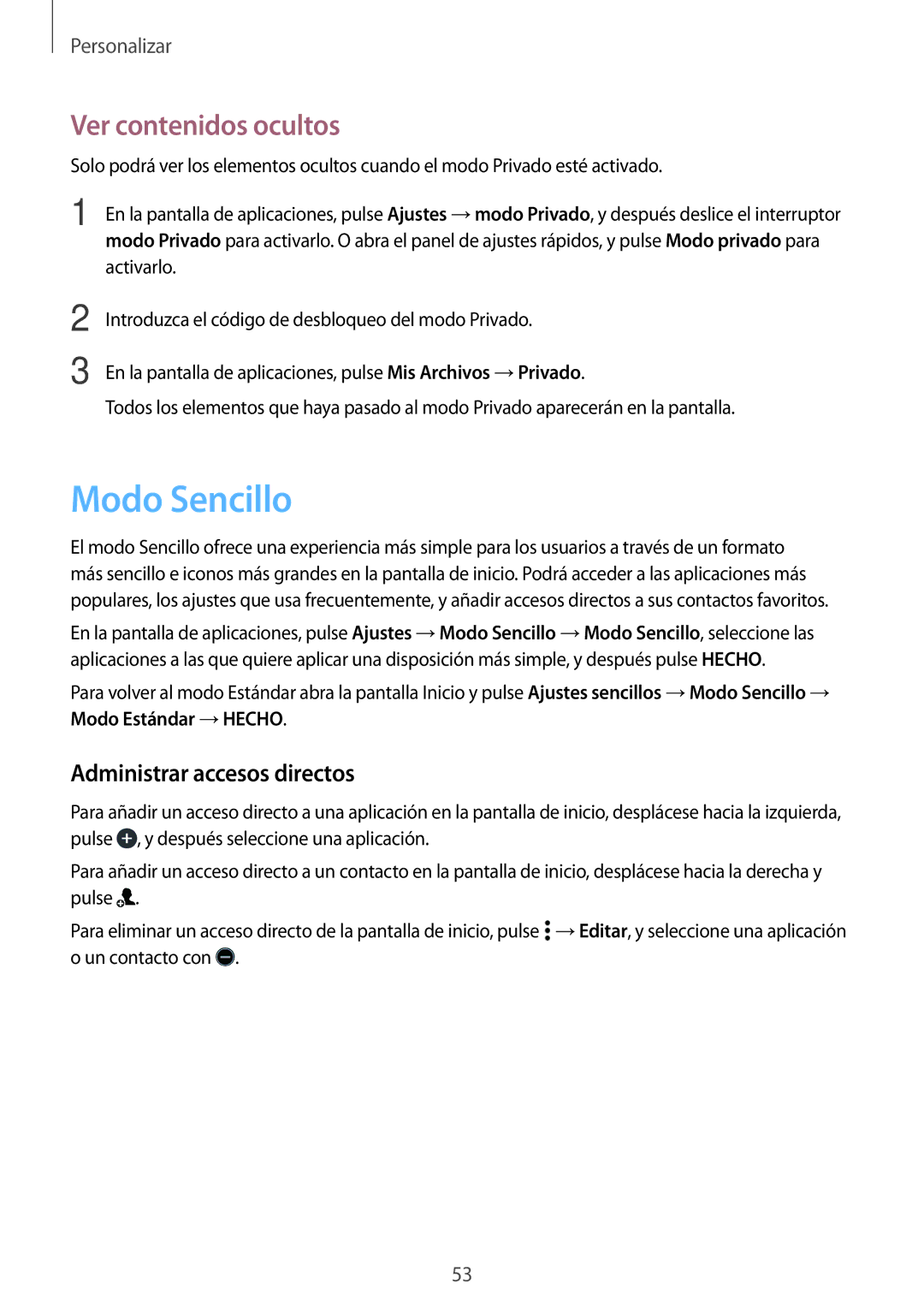Personalizar
Ver contenidos ocultos
Solo podrá ver los elementos ocultos cuando el modo Privado esté activado.
1 En la pantalla de aplicaciones, pulse Ajustes →modo Privado, y después deslice el interruptor modo Privado para activarlo. O abra el panel de ajustes rápidos, y pulse Modo privado para activarlo.
2
3
Introduzca el código de desbloqueo del modo Privado.
En la pantalla de aplicaciones, pulse Mis Archivos →Privado.
Todos los elementos que haya pasado al modo Privado aparecerán en la pantalla.
Modo Sencillo
El modo Sencillo ofrece una experiencia más simple para los usuarios a través de un formato más sencillo e iconos más grandes en la pantalla de inicio. Podrá acceder a las aplicaciones más populares, los ajustes que usa frecuentemente, y añadir accesos directos a sus contactos favoritos.
En la pantalla de aplicaciones, pulse Ajustes →Modo Sencillo →Modo Sencillo, seleccione las aplicaciones a las que quiere aplicar una disposición más simple, y después pulse HECHO.
Para volver al modo Estándar abra la pantalla Inicio y pulse Ajustes sencillos →Modo Sencillo → Modo Estándar →HECHO.
Administrar accesos directos
Para añadir un acceso directo a una aplicación en la pantalla de inicio, desplácese hacia la izquierda, pulse ![]() , y después seleccione una aplicación.
, y después seleccione una aplicación.
Para añadir un acceso directo a un contacto en la pantalla de inicio, desplácese hacia la derecha y pulse ![]() .
.
Para eliminar un acceso directo de la pantalla de inicio, pulse ![]() →Editar, y seleccione una aplicación o un contacto con
→Editar, y seleccione una aplicación o un contacto con ![]() .
.
53